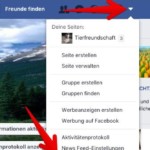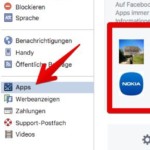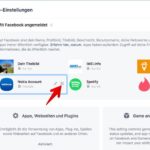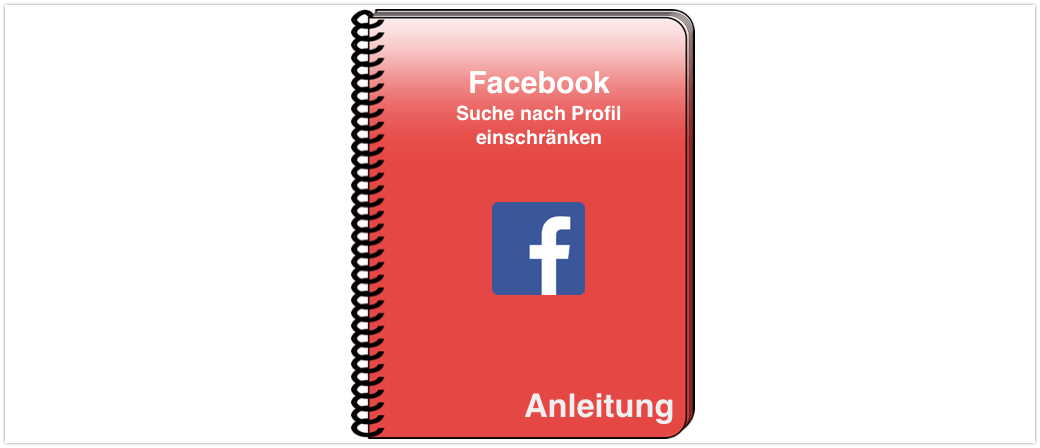Wer kann auf Ihre Facebook-Daten zugreifen und wie können Sie das verhindern? Über Ihr Facebook-Konto können Sie sich bei zahlreichen Anwendungen von Drittanbietern einloggen. Dabei geben Sie je nach Anbieter diverse Daten frei, die von dem Drittanbieter abgerufen werden. Wir erklären in dieser Anleitung, wie Sie die freigegebenen Daten einschränken und Apps aus Ihrem Facebook-Konto löschen.
Grundsätzlich ist es eine feine Sache, wenn Sie sich nicht für jede Webseite oder Smartphone-App eigene Zugangsdaten merken müssen. Viel bequemer ist es, das Facebook-Konto auch für die Anmeldung bei Drittanbietern zu verwenden. Viele Webseiten und Apps bieten das seit geraumer Zeit an. Schließlich erspart das dem Kunden die Neueingabe der Daten, da diese direkt aus dem Facebook-Konto ausgelesen werden können.
Facebook stellt über die Anwendungen bestimmte Daten aus Ihrem Facebook-Profil anderen Entwicklern und Unternehmen zur Verfügung. Voraussetzung ist, dass Sie dem einmalig zugestimmt haben. Dazu fragt die App oder Webseite bei Ihnen an. Oft genügt ein Klick. Nur wenige Facebook-Nutzer sehen sich genau an, für welchen Datenumfang sie die Zugriffsberechtigung geben. Das kann Ihre Privatsphäre massiv bedrohen, da teils sensible Daten abgefragt werden können, wie Ihre Freundesliste, E-Mail-Adresse oder die Interessen. Einige Apps können sogar im Namen des Nutzers posten. Geraten Sie an einen unseriösen Entwickler, kann dieser über Ihr Konto Spam verbreiten.
Was sind Facebook-Apps oder Facebook-Anwendungen
Bei Facebook-Anwendungen, auch als Facebook-Apps bezeichnet, handelt es sich um soziale Erweiterungen mit denen Sie auf Facebook oder außerhalb des sozialen Netzwerkes interagieren können. Nicht zu verwechseln sind diese mit den offiziellen Facebook-Apps für Android, iOS oder Windows, welche von Facebook selbst entwickelt und angeboten werden. Die meisten Facebook-Anwendungen werden von Dritten erstellt, welche die Facebook-Plattform für ihre Dienste nutzen möchten. Dabei kann es sich zum Beispiel um Spiele oder andere Programme handeln.
Manche Erweiterungen möchten nur einzelne Daten wie die E-Mail-Adresse aus dem Facebook-Konto abfragen, um dem Nutzer das Eintippen dieser auf einer Webseite oder in einer App zu ersparen.
Worauf sollten Sie bei App-Anfragen von Dritten achten?
Grundsätzlich können Facebook-Anwendungen durchaus nützlich sein, da sich bei seriösen Angeboten einige Dinge automatisieren lassen. Genau dafür stellt Facebook die Daten auch zur Verfügung. Beispielsweise kann Ihre Fitness-App automatisch für Ihre Familie, Freunde oder ausgewählte Kontakte posten, wenn Sie sich sportlich betätigen. Spiele veröffentlichen Ihre neuen Errungenschaften oder Höchstpunktzahlen, wenn Sie das möchten. Doch leider gibt es auch unseriöse Anbieter, die es nur auf Ihre Daten abgesehen haben und im schlimmsten Fall bösartige Posts in Ihrem Namen absetzen.
Deshalb sollten Sie bei jeder Berechtigungsanfrage für den Zugriff auf Ihre Facebook-Daten genau überlegen, ob Sie das möchten. Facebook zeigt immer an, in welchem Umfang die App auf Ihre Daten zugreifen möchte. Lesen Sie sich das genau durch. Genehmigen Sie den Zugriff nicht, wenn Ihnen die angeforderten Berechtigungen nicht einleuchten. Zudem gilt auch hier, dass Sie auf Datensparsamkeit achten sollten. Geben Sie immer so wenig Daten wie möglich frei.
Berechtigung für den Datenzugriff nachträglich einschränken
Über die Facebook-Einstellungen können Sie nachträglich einschränken, in welchem Umfang Facebook-Apps auf Ihre Daten zugreifen dürfen. Außerdem ist es möglich, einzelne Anwendungen vollständig zu entfernen und damit den gesamten Zugriff zu unterbinden. Beachten Sie immer, dass dies nur für die Zukunft möglich ist. Hatte ein Anbieter Zugriff und hat er die Facebook-Daten aus Ihrem Konto gespeichert, müssen Sie diese bei dem Drittanbieter manuell löschen lassen. Das mag bei seriösen Anbietern kein Problem sein. Ist das Angebot jedoch unseriös, haben Sie keine Chance mehr Ihre Daten zurückzuholen, da diese im schlimmsten Fall längst verkauft sind.
So schränken Sie in den Facebook-Einstellungen Apps ein oder entfernen diese vollständig:
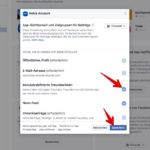
Es öffnet sich ein Fenster. Hier sehen Sie, welche Berechtigungen die Facebook-Anwendung anfordert, und können diese teilweise einschränken. Klicken Sie auf den Button mit dem weißen Haken auf blauem Hintergrund, um die Berechtigung zu entziehen. Die ausgegrauten Häkchen bedeuten, dass Sie diese Berechtigung nicht blockieren können, da der Entwickler auf diese Daten in jedem Fall zugreifen möchte. Sind Sie damit nicht einverstanden, müssen Sie die App vollständig entfernen. Über den Button „Speichern“ schließen Sie die Bearbeitung ab.
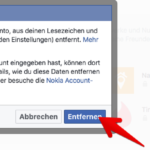
Das Löschen der Anwendung müssen Sie noch einmal mit einem Klick auf „Entfernen“ bestätigen. Haben Sie das getan, kann über diese App nicht mehr auf Ihre in Facebook gespeicherten Daten zugegriffen werden. Bedenken Sie, Daten, die bereits übermittelt wurden, verbleiben bei dem Drittanbieter und werden dadurch nicht gelöscht.
Wir empfehlen jedem Facebook-Nutzer eine regelmäßige Bereinigung der Facebook-Anwendungen. Je nachdem wie intensiv Sie Facebook nutzen, sammeln sich an dieser Stelle zahlreiche Einträge an. Alle nicht mehr benötigten oder nicht genutzten Dienste sollten Sie entfernen.
Anleitungen zum Schutz der Privatsphäre auf Facebook
Auf Onlinearnungen.de finden Sie weitere nützliche Facebook-Anleitungen zum Schutz Ihrer Privatsphäre und für mehr Sicherheit. Beispielsweise zeigen wir Ihnen, wie Sie Ihr Facebook-Konto sicherer machen und wie Sie den verschlüsselten Facebook-Chat im Messenger nutzen.
Sie haben ein Facebook-Profil und bekommen Freundschaftsanfragen von Personen, die Sie gar nicht kennen? Das muss nicht sein. Wir zeigen Ihnen in dieser Anleitung, welche Einstellungen Sie wählen sollten, damit Ihr Facebook-Profil nicht von Jedermann
Bekommen Sie auf Facebook ständig Freundschaftsanfragen von völlig fremden Personen? Mit einer kleinen Einstellung werden Sie die Nervensägen schnell los. Wie Sie den Button für Freundschaftsanfragen verbergen, zeigen wir Ihnen in unserer Anleitung. War dieser
Ihren Facebook-Account sollten Sie mit der Bestätigen in zwei Schritten schützen. Durch die zweistufige Authentifizierung werden Sie nicht mehr so schnell Opfer von Hackern oder Phishing-Angriffen. Wir erklären, wie Sie die kostenlose Sicherheitsstufe aktivieren. War
Ihr Facebook-Konto wurde gehackt oder Sie vermuten, dass Unbekannte Zugriff zu Ihrem Facebook-Konto haben? Oder können Sie sich plötzlich bei Facebook und im Messenger nicht mehr anmelden? Wir erklären, woran Sie in gehacktes Facebook-Konto erkennen
Sobald Sie Facebook auf dem Computer, dem Smartphone oder via Messenger nutzen, werden Ihre Freunde mit einen grünen Punkt an Ihrem Namen darüber informiert. So sieht jeder Freund, ob Sie online sind und wann Sie